RHEL7構建Rsync數據同步服務器
Rsync(remote sync)是UNIX及類UNIX平臺下一款神奇的數據鏡像備份軟件,它不像FTP或其他文件傳輸服務那樣需要進行全備份,Rsync可以根據數據的變化進行差異備份,從而減少數據流量,提高工作效率。你可以使用它進行本地數據或遠程數據的復制,Rsync可以使用SSH安全隧道進行加密數據傳輸。Rsync服務器端定義源數據,Rsync客戶端僅在源數據發生改變後才會從服務器上實際復制數據至本地,如果源數據在服務器端被刪除,則客戶端數據也會被刪除,以確保主機之間的數據是同步的。Rsync使用TCP 873端口。
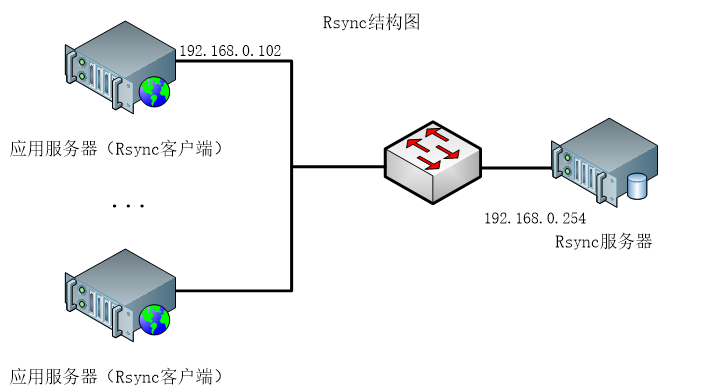
使用CentOS 7系統安裝部署Rsync非常方便,安裝光盤以及YUM源中都提供了rsync軟件包,使用YUM方式安裝即可。下面的案例演示了如何共享/common目錄,為此,我們需要創建/common目錄,並復制一些測試文件存放在該目錄下。本例需要手動創建配置文件/etc/rsync.conf,該文件具體的語法格式在後面有詳細的描述。
[[email protected] ~]# yum -y install rsync
[[email protected] ~]# mkdir /common; cp /etc/init.d/* /common/
[[email protected]
#/etc/rsyncd.conf #設置服務器信息提示文件名稱,在該文件中編寫提示信息 motd file = /etc/rsyncd.motd #開啟Rsync數據傳輸日誌功能 transfer logging = yes #設置日誌文件名稱,可以通過log format參數設置日誌格式 log file =/var/log/rsyncd.log #設置Rsync進程號保存文件名稱 pid file =/var/run/rsyncd.pid #設置鎖文件名稱 lock file =/var/run/rsync.lock #設置服務器監聽的端口號,默認為873 port = 873 #設置服務器所監聽網卡接口的IP地址,這裏服務器IP地址為192.168.0.254 address = 192.168.0.254 #設置進行數據傳輸時所使用的賬戶名稱或ID號,默認使用nobody uid = nobody #設置進行數據傳輸時所使用的組名稱或GID號,默認使用nobody gid = nobody #設置user chroot為yes後,rsync會首先進行chroot設置,將根映射到path參數路徑下,對客戶 #端而言,系統的根就是path參數所指定的路徑。但這樣做需要root權限,並且在同步符號 #連接資料時僅會同步名稱,而內容將不會同步。 use chroot = no #是否允許客戶端上傳數據,這裏設置為只讀。 read only = yes #設置並發連接數,0代表無限制。超出並發數後,如果依然有客戶端連接請求,則將會收 #到稍後重試的提示消息 max connections = 10 #模塊,Rsync通過模塊定義同步的目錄,模塊以[name]的形式定義,這與Samba定義共 #享目錄是一樣的效果。在Rsync中也可以定義多個模塊 [common] #comment定義註釋說明字串 comment = Web content #同步目錄的真實路徑通過path指定 path = /common #忽略一些IO錯誤 ignore errors #exclude可以指定例外的目錄,即將common目錄下的某個目錄設置為不同步數據 #exclude = test/ #設置允許連接服務器的賬戶,賬戶可以是系統中不存在的用戶 auth users = tom,jerry #設置密碼驗證文件名稱,註意該文件的權限要求為只讀,建議權限為600,僅在設置auth users #參數後有效 secrets file = /etc/rsyncd.secrets #設置允許哪些主機可以同步數據,可以是單個IP,也可以是網段,多個IP與網段之間使用空 #格分隔 hosts allow=192.168.0.0/255.255.255.0 #設置拒絕所有(除hosts allow定義的主機外) hosts deny=* #客戶端請求顯示模塊列表時,本模塊名稱是否顯示,默認為true list= false
接下來,通過echo的方式創建密碼文件/etc/rsyncd.secrets,在該文件中輸入兩個賬戶:tom賬戶的密碼是pass,jerry賬戶的密碼是111。需要註意的是,密碼文件不可以對所有的人開放可讀權限,為了安全,建議設置權限為600。創建服務器提示信息文件並向該文件中導入歡迎詞。由於Rsync默認不是開機啟動服務,為了實現開機啟動Rsync服務,我們可以通過echo將rsync --daemon追加至開機啟動文件/etc/rc.local。最後通過設置防火墻開啟873端口的入站數據請求。
[[email protected] ~]# echo "tom:pass" > /etc/rsyncd.secrets
[[email protected] ~]# echo "jerry:111" >> /etc/rsyncd.secrets
[[email protected] ~]# chmod 600 /etc/rsyncd.secrets
[[email protected] ~]# echo “welcome to access” >/etc/rsyncd.motd
[[email protected] ~]# rsync --daemon
[[email protected] ~]# echo “/usr/bin/rsync --daemon” >> /etc/rc.local
[[email protected] ~]# firewall-cmd --permanent --add-port=873/tcp
#添加防火墻規則,允許873端口的數據訪問
客戶端同步數據
現在讓我們開始同步數據吧,在客戶端主機中同樣是使用rsync命令進行初始化數據傳輸,使用同樣的程序,但客戶端主機不需要--daemon選項。
[[email protected] ~]# yum -y install rsync
[[email protected] ~]# rsync-vzrtopg --progress [email protected]::common /test
本文出自 “丁丁歷險” 博客,請務必保留此出處http://manual.blog.51cto.com/3300438/1935165
RHEL7構建Rsync數據同步服務器
